“Publico contenido genial, pero nadie lo encuentra.” Escuchamos esto de usuarios frustrados de WordPress todo el tiempo, y nosotros mismos hemos pasado por eso. Es difícil poner tu corazón en una publicación de blog solo para ver que se pierda en línea.
A lo largo de los años, desarrollamos un sistema simple y paso a paso que funciona. Hoy, nuestros sitios web atraen a millones de visitantes de los motores de búsqueda, y no es por trucos complicados.
En esta guía, te mostraremos ese proceso exacto. Te enseñaremos cómo configurar tu sitio de WordPress correctamente para que más personas puedan descubrir tu increíble contenido.
Hemos hecho que esta guía sea fácil de seguir, incluso para principiantes absolutos. Hagamos que tu sitio web reciba la atención que merece.

Probablemente hayas escuchado que WordPress es amigable con el SEO, y eso es cierto. Es por eso que mucha gente elige WordPress para iniciar un blog o un sitio web.
WordPress está construido con código limpio que sigue las mejores prácticas de SEO, lo que facilita que los motores de búsqueda comprendan e indexen tu contenido.
Sin embargo, si bien WordPress proporciona una base sólida, todavía hay trabajo por hacer para maximizar la visibilidad de tu sitio web y atraer tráfico orgánico.
Esta guía proporciona un plan de acción integral para mejorar el SEO de tu WordPress con estrategias aplicables que puedes poner en práctica de inmediato.
Para ayudarte a navegar por esta guía detallada, hemos creado una útil tabla de contenido a continuación:
Tabla de contenido
Introducción
Los fundamentos del SEO para WordPress
- Revisa la configuración de visibilidad de tu sitio
- Usar una estructura de URL amigable con el SEO en WordPress
- WWW vs. no-WWW en las URL
El mejor plugin de SEO para WordPress
- Elegir el mejor plugin de SEO para WordPress
- Agregar sitemaps XML en WordPress
- Agrega tu sitio a Google Search Console
- Optimizar tus publicaciones de blog para SEO
- Realizar investigación de palabras clave para tu sitio web
- Optimizar tu sitio web para SEO local
Mejores prácticas de SEO en WordPress
- Uso correcto de categorías y etiquetas en WordPress
- Haz del enlace interno un hábito
- Agregar marcado schema y fragmentos enriquecidos
- Optimizar comentarios de WordPress
- Enlaces externos NoFollow en WordPress
- Publicaciones completas vs. resúmenes (extractos)
Velocidad y seguridad para SEO en WordPress
- Optimiza la velocidad y el rendimiento de tu sitio
- Optimización de imágenes en WordPress para SEO
- Seguridad de tu sitio WordPress
- Empieza a usar SSL/HTTPS
Finalmente, consulta más herramientas y recursos de SEO para llevar tu SEO en WordPress aún más lejos.
Introducción
Sabemos que la idea de optimizar para SEO en WordPress puede ser intimidante para los principiantes, especialmente si no eres un experto en tecnología.
Pero no te preocupes, no tiene por qué ser complicado. Empieza aquí para aprender lo básico y luego podrás empezar a aplicarlo en tu propio sitio web:
¿Qué es el SEO?
SEO es el acrónimo de Search Engine Optimization (Optimización para Motores de Búsqueda). Es una estrategia que utilizan los propietarios de sitios web para aumentar su visibilidad en línea y atraer más visitantes clasificándose más alto en los resultados de los motores de búsqueda, especialmente en Google.

Piensa en el SEO como organizar una biblioteca. Así como los libros necesitan un sistema claro para ayudar a los lectores a encontrarlos, tu sitio web necesita estar organizado para que los motores de búsqueda puedan encontrar y recomendar tu contenido cuando las personas busquen temas relacionados.
La optimización para motores de búsqueda no se trata de engañar a Google o de manipular el sistema. En realidad, se trata de crear un sitio web bien estructurado con código optimizado, formato claro y contenido valioso.
Cuando las personas buscan en la web temas sobre los que escribes, estos esfuerzos de optimización ayudan a que tu contenido aparezca más arriba en los resultados de búsqueda, lo que lleva a que más visitantes encuentren tu sitio web de forma natural.
Por qué es importante el SEO
Los motores de búsqueda son a menudo la mayor fuente de tráfico para la mayoría de los sitios web.
Google y otros motores de búsqueda utilizan algoritmos avanzados para comprender y clasificar las páginas adecuadamente en los resultados de búsqueda. Sin embargo, esos algoritmos no son perfectos, todavía necesitan tu ayuda para entender de qué trata tu contenido.
Hemos visto innumerables ejemplos donde el contenido no optimizado tiene dificultades para clasificar, incluso cuando es valioso y está bien escrito. Si tu contenido no está debidamente optimizado, los motores de búsqueda no sabrán cómo clasificarlo.
Esto significa que cuando las personas buscan temas sobre los que escribes, tu sitio web podría no aparecer en los resultados de búsqueda, lo que te hará perder tráfico valioso.
Basándonos en nuestra experiencia, creemos que es esencial que todos los dueños de negocios hagan que sus sitios web sean amigables para los motores de búsqueda. Esta simple inversión en SEO puede aumentar drásticamente tu visibilidad en línea y ayudarte a llegar a más clientes potenciales.
Fundamentos de SEO para WordPress
El SEO puede volverse técnico, pero no tiene por qué serlo. Simplemente aprender algunos consejos básicos de SEO para WordPress para optimizar tu sitio puede darte un impulso notable en el tráfico de tu sitio web.
No tienes que ser un genio de la tecnología para usar las técnicas a continuación. Si ya estás usando WordPress, ¡entonces tienes lo que se necesita!
Empecemos a optimizar tu sitio web.
Verifica la configuración de visibilidad de tu sitio
WordPress viene con una opción incorporada para ocultar tu sitio web de los motores de búsqueda. Esta opción te da tiempo para trabajar en tu sitio web antes de que esté listo para hacerse público.
Sin embargo, a veces, esta opción puede marcarse accidentalmente y hace que tu sitio web no esté disponible para los motores de búsqueda.
Si tu sitio web no aparece en los resultados de búsqueda, lo primero que debes hacer es asegurarte de que esta opción no esté marcada.
Simplemente inicia sesión en el área de administración de tu sitio de WordPress y visita la página Ajustes » Lectura.
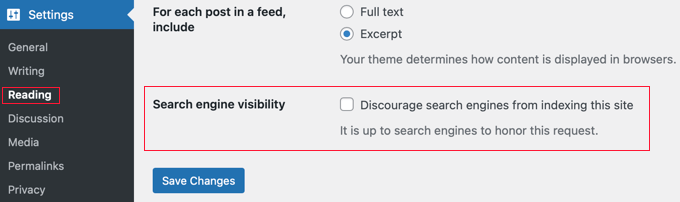
Debes desplazarte hacia abajo hasta la sección 'Visibilidad en motores de búsqueda' y asegurarte de que la casilla junto a 'Disuadir a los motores de búsqueda de indexar este sitio' no esté marcada.
No olvides hacer clic en el botón 'Guardar cambios' para almacenar tus modificaciones.
Uso de estructuras de URL amigables para SEO en WordPress
Las URL amigables para SEO contienen palabras que explican claramente el contenido de la página y son fáciles de leer tanto para humanos como para motores de búsqueda.
Algunos ejemplos de URL amigables para SEO son:
https://www.wpbeginner.com/how-to-install-wordpress/https://www.wpbeginner.com/common-wordpress-errors-and-how-to-fix-them/
Observa que estas URL son legibles y un usuario puede adivinar lo que verá en la página simplemente mirando el texto de la URL.
Entonces, ¿cómo se ve una URL que no es amigable para SEO?
https://www.wpbeginner.com/?p=10467
http://example.com/archives/123
Observa que estas URL utilizan números no relacionados con el contenido, y un usuario no puede adivinar lo que encontrará en la página mirando la URL.
Usar una estructura de permalink amigable para SEO mejora tus posibilidades de obtener mejores posiciones en los resultados de búsqueda.
Aquí te explicamos cómo puedes verificar y actualizar la estructura de permalinks de tu sitio de WordPress.
Debes visitar la página Ajustes » Permalinks. Selecciona la opción 'Nombre de la entrada' y luego haz clic en el botón 'Guardar cambios' para almacenar tu configuración.

Para obtener instrucciones más detalladas, consulta nuestra guía sobre qué es una estructura de URL amigable para SEO en WordPress.
Nota: Si tu sitio web ha estado funcionando por más de 6 meses, entonces no cambies tu estructura de permalinks a menos que estés usando la opción de números. Si estás usando Día y Nombre o Mes y Nombre, continúa usándola.
Al cambiar la estructura de tus permalinks en un sitio establecido, perderás todos tus conteos de compartidos en redes sociales y correrás el riesgo de perder tu clasificación SEO existente.
Si debes cambiar tu estructura de permalinks, contrata a un profesional para que pueda configurar las redirecciones adecuadas. Aun así, perderás tus conteos de compartidos en redes sociales en las páginas.
WWW vs. no-WWW
Si recién estás comenzando con tu sitio web, entonces necesitas elegir si quieres usar www (http://www.ejemplo.com) o no-www (http://ejemplo.com) en la URL de tu sitio.
Los motores de búsqueda consideran que estos son dos sitios web diferentes, por lo que esto significa que necesitas elegir uno y apegarte a él.
Puedes establecer tu preferencia visitando la página Ajustes » Generales. Agrega tu URL preferida en ambos campos de 'Dirección de WordPress' y 'Dirección del sitio'.

A pesar de lo que alguien más pueda decir, desde el punto de vista SEO, no hay ninguna ventaja en usar uno u otro.
Para obtener información más detallada sobre este tema, consulta nuestra guía sobre www vs non-www – ¿cuál es mejor para el SEO de WordPress?.
El mejor plugin de SEO para WordPress
Una de las mejores cosas de WordPress es que hay un plugin para todo, y el SEO no es una excepción. Hay miles de opciones, lo que dificulta que los principiantes elijan el mejor plugin de SEO para WordPress.
En lugar de instalar plugins separados para tareas SEO individuales, te ayudaremos a elegir el mejor plugin SEO para WordPress que lo haga todo, y es 100% gratis.
Eligiendo el mejor plugin SEO para WordPress

Cuando se trata de elegir el mejor plugin SEO para WordPress, lo más probable es que reduzcas tus opciones a las dos soluciones más populares: All in One SEO (AIOSEO) o Yoast SEO.
En nuestra experiencia, los plugins SEO premium como estos valen la pena para la mayoría de los sitios web, aunque si tienes un presupuesto limitado, ambas soluciones ofrecen versiones gratuitas que te permiten empezar.
AIOSEO es el plugin SEO original de WordPress que se utiliza en más de 3 millones de sitios web.
Este es el plugin que usamos en el sitio web de WPBeginner.
Viene con potentes funciones para automatizar el SEO de WordPress, incluyendo análisis en la página TruSEO, fragmentos enriquecidos de marcado schema, integraciones de redes sociales, navegación de migas de pan, soporte avanzado de SEO para comercio electrónico para WooCommerce, SEO local, asistente de enlaces internos y mucho más.
En pocas palabras, AIOSEO se encarga de toda la optimización técnica de SEO para tu sitio de WordPress.
En este tutorial, utilizaremos AIOSEO para las capturas de pantalla y los ejemplos.
Para más detalles, puedes ver nuestra guía completa sobre cómo configurar All In One SEO para WordPress.
Solíamos usar Yoast SEO, pero cambiamos a All in One SEO porque está innovando más rápido y tiene funciones más potentes. Para más detalles, consulta nuestra guía sobre las razones por las que cambiamos de Yoast a AIOSEO.
Agregar sitemaps XML en WordPress

Un mapa del sitio XML es un archivo especialmente formateado que enumera cada página de tu sitio web. Esto facilita que los motores de búsqueda encuentren todo tu contenido.
Si bien agregar un mapa del sitio XML no mejora las clasificaciones de búsqueda de tu sitio, sí ayuda a los motores de búsqueda a encontrar las páginas rápidamente y comenzar a clasificarlas.
Si estás utilizando el plugin AIOSEO, este creará automáticamente un mapa del sitio XML para ti. Para encontrar tu mapa del sitio, simplemente ve a esta URL (no olvides reemplazar ejemplo.com con el nombre de tu propio dominio):
http://example.com/sitemap.xml
Te mostraremos cómo enviar tu mapa del sitio XML a Google en el siguiente paso.
Agrega tu sitio a Google Search Console

Google Search Console, también conocido como Herramientas para webmasters, es un conjunto de herramientas ofrecidas por Google que permite a los propietarios de sitios web ver cómo su contenido es visto por el motor de búsqueda.
Proporciona informes y datos para ayudarte a comprender cómo aparecen tus páginas en los resultados de búsqueda. También puedes ver los términos de búsqueda reales que las personas usan para encontrar tu sitio web, cómo aparece cada página en los resultados de búsqueda y con qué frecuencia se hace clic en tus páginas.
Toda esta información te ayuda a comprender qué funciona en tu sitio y qué no. Luego puedes planificar tu estrategia de contenido en consecuencia.
Google Search Console también te alerta cuando hay algo mal con tu sitio web, como cuando los rastreadores de búsqueda no pueden acceder a él, encuentran contenido duplicado o recursos restringidos.
Si estás usando AIOSEO, entonces puedes seguir esta guía sobre cómo agregar Google Search Console.
Si no estás usando AIOSEO, entonces puedes ver nuestro video que muestra una forma alternativa:
También puedes leer esta guía paso a paso sobre cómo agregar tu sitio de WordPress a Google Search Console.
Una vez que hayas agregado tu sitio web a Google Search Console, haz clic en 'Mapa del sitio' en el menú de la izquierda y luego pega la última parte de la URL del mapa del sitio.

No olvides hacer clic en el botón 'Enviar' para guardar tus cambios.
Google Search Console ahora verificará tu mapa del sitio y lo usará para mejorar el rastreo de tu sitio web.
Una vez que hayas agregado tu mapa del sitio con éxito, aparecerá como pendiente. Google tarda un tiempo en rastrear tu sitio web.
Después de unas horas, podrás ver algunas estadísticas sobre tu mapa del sitio. Te mostrará el número de enlaces que encontró en tu mapa del sitio, cuántos de ellos fueron indexados, la proporción de imágenes y páginas web, y más.
Te recomendamos que revises tu Search Console al menos mensualmente para recopilar información y ver el progreso SEO de tu sitio web.
Actualización: El equipo de AIOSEO tiene integración con Google Search Console que te permite tener un panel completo de estadísticas de búsqueda directamente dentro de tu sitio de WordPress.

Además de Google Search Console, también te recomendamos que envíes tu sitio web a otros motores de búsqueda populares como Bing, Yahoo, DuckDuckGo y otros.
Junto con varias consolas de búsqueda, también deberías usar MonsterInsights para analizar tu tráfico orgánico. MonsterInsights facilita la visualización de información de Google Analytics directamente desde tu panel de WordPress.
Sigue este tutorial para aprender cómo instalar Google Analytics en WordPress con MonsterInsights.
Optimización de tus publicaciones de blog para SEO
A menudo, los principiantes cometen el error de pensar que instalar y activar un plugin de SEO para WordPress es todo lo que se necesita. El SEO es un proceso continuo que debes mantener si quieres ver resultados máximos.
Todos los plugins de SEO principales te permiten agregar un título SEO, una meta descripción y una palabra clave principal a cada publicación de blog y página. También te muestra una vista previa de lo que los usuarios verán cuando busquen tu sitio web en Google.
Te recomendamos que optimices tu título y descripción para obtener clics máximos en los resultados de los motores de búsqueda.
Al escribir tu publicación de blog, simplemente desplázate hacia abajo hasta la sección de SEO y aprovéchala al máximo.

Si te preguntas cómo elegir una palabra clave principal o una frase clave principal, o cómo escribir un buen título o meta descripción, lo hemos cubierto en detalle en nuestra guía para principiantes sobre cómo optimizar tus publicaciones de blog para SEO.
También te recomendamos que uses herramientas de comprobación de SEO para analizar las fortalezas, debilidades y el rendimiento de tu contenido mientras escribes. Esto resaltará cómo puedes mejorar la claridad, relevancia y la interacción del usuario de tus publicaciones de blog mientras escribes.
Te recomendamos encarecidamente que la leas porque el SEO en la página es crucial para el éxito de tu estrategia de SEO.
Realizar investigación de palabras clave para tu sitio web
Muchos principiantes usan sus mejores suposiciones para averiguar qué temas busca la gente y qué deberían agregar a sus blogs y sitios web.
Es como disparar una flecha en la oscuridad. No necesitas hacer eso cuando puedes usar datos reales para averiguar lo que la gente está buscando.
La investigación de palabras clave es una técnica de investigación utilizada por creadores de contenido y expertos en SEO. Te ayuda a descubrir las palabras que los usuarios ingresan en los motores de búsqueda para encontrar contenido, productos y servicios en tu industria.
Luego puedes usar esas palabras y frases en tu sitio web para obtener más tráfico de búsqueda.
Hay una gran cantidad de herramientas de investigación de palabras clave (gratuitas y de pago) que puedes usar. Recomendamos usar LowFruits, ya que te ayuda a descubrir palabras clave de baja competencia e incluso a encontrar las palabras clave en las que tus competidores están clasificando.
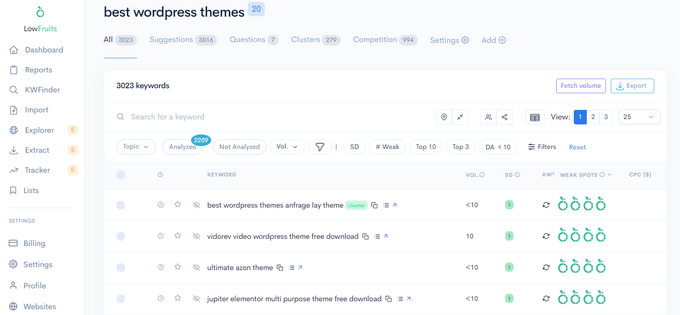
También viene con una función de Agrupación de Palabras Clave que puede ayudarte a crear clústeres de temas SEO. Esto puede ayudarte a construir tu autoridad y a clasificar para más palabras clave relacionadas.
Si buscas una alternativa gratuita, entonces puedes usar el Generador de Palabras Clave de WPBeginner. Te permite generar instantáneamente más de 300 ideas de palabras clave en un informe descargable, sin costo alguno.
WPBeginner también tiene un Verificador de Densidad de Palabras Clave gratuito, que te permite ingresar la URL de tu competidor para revelar para qué palabras clave se están optimizando.
Para más detalles, consulta nuestra guía para principiantes sobre cómo hacer investigación de palabras clave para tu sitio web de WordPress.
Optimiza tu sitio web para SEO local
Si tu tienda en línea o negocio tiene una ubicación física, como un restaurante, una tienda minorista o una oficina regional, entonces también necesitas optimizarlo para el SEO local. Esto permitirá que tu sitio web aparezca en los resultados de búsqueda locales cuando los usuarios busquen negocios como el tuyo en su área.
Por ejemplo, cuando alguien busca 'restaurantes italianos cerca de mí', verá negocios relevantes cerca de ellos en una lista y un mapa en los resultados de búsqueda.
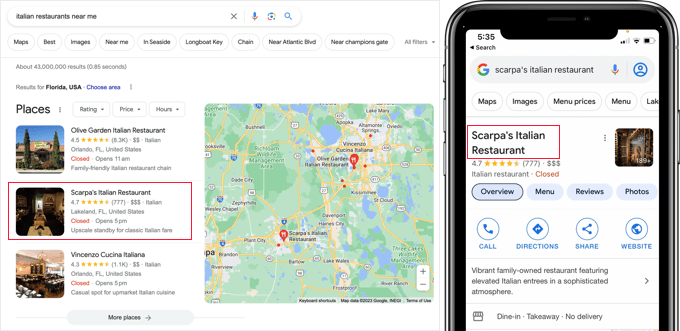
De hecho, Google informa que las búsquedas de lugares locales, como 'compras cerca de mí', han crecido drásticamente año tras año (fuente). Esto significa que podrías estar perdiendo clientes valiosos si tu negocio no es visible en los resultados de búsqueda locales.
Los factores clave que influyen en los rankings de búsqueda local incluyen:
- Tener un listado en Google Business
- Mostrando reseñas positivas de clientes reales
- Asegurarse de que la información y el contenido de tu negocio coincidan con las palabras clave adecuadas
- Asegurarse de que tu nombre, dirección comercial y número de teléfono sean consistentes en todas las plataformas en línea
- Tu negocio está cerca del buscador
Usar el marcado de esquema de negocio local en tu sitio web ayudará a los motores de búsqueda a comprender tu información comercial con precisión.
La forma más fácil de agregar estos datos estructurados a tu sitio es usando All in One SEO (AIOSEO). Su módulo premium Local SEO te permite agregar datos de ubicación, información de contacto, horarios de apertura, mapas con indicaciones giro a giro y mucho más.
Y no te preocupes si tu negocio tiene múltiples ubicaciones. Simplemente activa la configuración 'Múltiples ubicaciones' en AIOSEO para agregar información local de todas tus tiendas u oficinas.

Mejores prácticas de SEO en WordPress
Si sigues los conceptos básicos de SEO para WordPress y usas el mejor plugin de SEO para WordPress, ya estarás por delante de la mayoría de los sitios web.
Sin embargo, si deseas obtener mejores resultados, debes seguir las mejores prácticas de SEO para WordPress a continuación.
Estos no son demasiado técnicos, y la mayoría ni siquiera requerirá que toques ningún código. Pero harán una gran diferencia si los sigues.
Uso correcto de categorías y etiquetas en WordPress

WordPress te permite organizar tus entradas de blog en categorías y etiquetas. Esto facilita la gestión de tu contenido por temas y que tus usuarios encuentren lo que buscan.
Las categorías y etiquetas también ayudan a los motores de búsqueda a entender la estructura y el contenido de tu sitio web.
A menudo, los principiantes se confunden sobre cómo usar mejor las categorías y etiquetas. Después de explicar esto a miles de lectores, así es como abordamos las categorías y etiquetas.
Las categorías están destinadas a la agrupación general de tus entradas. Si tu blog fuera un libro, las categorías serían el índice.
Por ejemplo, en un blog personal, puedes tener categorías como música, comida y viajes. Las categorías son jerárquicas, por lo que puedes agregarles subcategorías.
Por otro lado, las etiquetas son palabras clave más específicas que describen el contenido de una publicación individual. Por ejemplo, una entrada de blog clasificada en la categoría de comida puede tener etiquetas como ensalada, desayuno y panqueques. Piensa en ellas como secciones de índice en un libro de texto.
Para más información sobre este tema, consulta nuestra guía sobre categorías vs. etiquetas y las mejores prácticas de SEO para organizar tu contenido.
Al usar categorías y etiquetas correctamente, facilitas que tus usuarios naveguen por tu sitio web. Como es fácil para los usuarios, también facilita que los motores de búsqueda naveguen por tu sitio web.
Puedes aprender más sobre cómo optimizar tus categorías y etiquetas para la búsqueda en nuestra guía sobre SEO de taxonomía.
Haz del enlazado interno un hábito

Los motores de búsqueda asignan a cada página de tu sitio web una puntuación llamada 'autoridad de página'. La receta de esta puntuación se mantiene en secreto para que la gente no pueda manipular los resultados. Sin embargo, las señales de autoridad más comunes son los enlaces.
Es por eso que es importante que enlaces a tu propio contenido desde tus otras entradas y páginas de blog.
Deberías hacer un hábito de enlazar internamente tus propias publicaciones siempre que sea posible. Si tienes varios autores, puedes crear una lista de verificación previa a la publicación que les exija enlazar internamente al menos otras 3 entradas de blog.
Esto te ayudará a aumentar tus visitas a páginas, incrementar el tiempo que los usuarios pasan en tu sitio y, en última instancia, mejorar la puntuación SEO de tus entradas y páginas de blog individuales.
Agregar enlaces a tu sitio web puede llevar mucho tiempo y es fácil olvidar enlazar algo importante. Puedes facilitar el enlazado interno utilizando un plugin de enlaces SEO para WordPress.
Por ejemplo, el equipo de All in One SEO creó una función llamada Asistente de Enlaces de WordPress.

Link Assistant rastrea automáticamente los enlaces en tu sitio de WordPress y te ofrece sugerencias de enlaces internos relevantes que puedes agregar a tu contenido con 1 clic.
En pocas palabras, automatiza el proceso de agregar enlaces internos en bloque, lo que ahorra mucho tiempo.
Puedes obtener más información al respecto en nuestra lista de los mejores plugins de enlazado interno para WordPress. También te puede interesar leer nuestra guía de enlazado interno con las mejores prácticas para SEO.
Relacionado: All in One SEO también lanzó el plugin gratuito Broken Link Checker. Escanea automáticamente todos tus enlaces internos para asegurarse de que funcionen correctamente. Si se encuentran enlaces rotos, puedes corregir rápidamente las URL directamente desde el plugin.
Marcado Schema y Snippets Enriquecidos (Schema de Preguntas Frecuentes, Reseñas y Más)
¿Alguna vez te has preguntado por qué ciertas listados de sitios web destacan más en los resultados de búsqueda de Google? Quizás tengan calificaciones de estrellas junto a ellos, o sean mucho más grandes con preguntas frecuentes debajo.
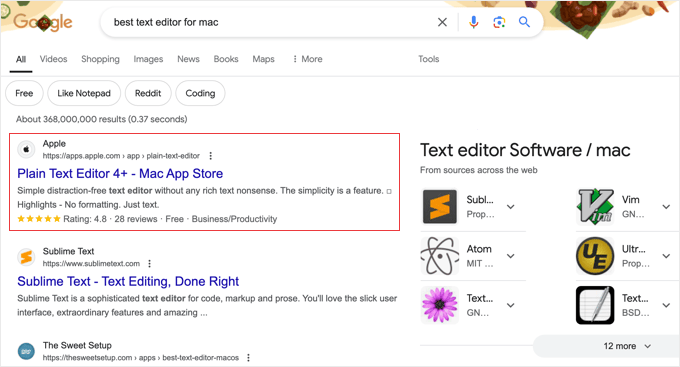
Google presenta los resultados más relevantes en la parte superior de los listados de búsqueda de diferentes maneras. Estas incluyen los cuadros de respuesta de Google, los fragmentos enriquecidos y las descripciones generales de IA.
La mejor manera de obtener fragmentos enriquecidos en Google y otros motores de búsqueda es usando marcado de esquema. El esquema personalizado ayuda a que tu sitio web destaque para que puedas obtener una mejor tasa de clics (CTR). A su vez, esto termina ayudando a que tu sitio de WordPress se clasifique más alto en SEO.
Ahora, podrías preguntarte cómo funciona realmente el marcado de esquema.
En español simple, el marcado de esquema es un tipo especial de código HTML que puedes agregar a tu sitio web de WordPress para informar mejor a los motores de búsqueda sobre tu contenido.
Por ejemplo, puedes decirle a los motores de búsqueda que una página en particular es una entrada de blog, una receta, una sección de preguntas frecuentes (FAQ), un artículo de noticias o una página de producto en tu tienda en línea. Los motores de búsqueda pueden usar estos datos para mostrar resultados enriquecidos.
Ahora, la buena noticia es que la mayoría de los propietarios de sitios web en realidad no agregan código para añadir el marcado de esquema.
Potentes plugins de SEO para WordPress como AIOSEO ya hacen esto por ti al agregar estas configuraciones en tu editor de publicaciones y páginas. Puedes personalizar aún más el marcado de esquema para cada publicación. Hemos cubierto más detalles sobre cómo hacer esto en nuestra guía para principiantes sobre cómo usar fragmentos enriquecidos.

Por ejemplo, si buscas agregar esquema de preguntas frecuentes en WordPress, todo lo que necesitas hacer es seleccionar la plantilla de esquema de preguntas frecuentes y agregar las preguntas allí. AIOSEO, en segundo plano, agregará el código de marcado de esquema JSON+LD en tu sitio web (sin que tú hagas ningún trabajo técnico).
Una vez que esto se agrega, la lista de tu sitio web destacará más en Google así.

También puedes usar una técnica similar para agregar esquema de recetas, esquema de productos, esquema de eventos y otros tipos de marcado de esquema.
Siempre recomendamos a nuestros usuarios que aprovechen la herramienta de marcado de esquema personalizado en AIOSEO para que su sitio web destaque y así mejorar sus rankings de SEO.
Optimizar los comentarios de WordPress

Los comentarios pueden ser un fuerte indicio de la participación del usuario en su sitio web. Los usuarios comprometidos significan más enlaces de regreso a su sitio, más tráfico y un mejor SEO.
Sin embargo, debe asegurarse de que sus comentarios sean reales y no spam. Los spammers envían comentarios con enlaces maliciosos, lo que podría afectar e incluso arruinar sus rankings de búsqueda.
Es por eso que recomendamos a todos que comiencen a usar Akismet. Es uno de los dos plugins que vienen preinstalados con cada sitio de WordPress y te ayuda a combatir el spam en los comentarios.
Si Akismet por sí solo no puede manejar el spam en los comentarios, consulte estos consejos y herramientas para combatir el spam en los comentarios de WordPress.
Si sus publicaciones de blog atraen muchos comentarios genuinos y libres de spam, ¡entonces debería felicitarse por construir un sitio web tan atractivo!
Sin embargo, demasiados comentarios en una publicación pueden hacer que cargue más lento, lo que también afecta sus rankings en los motores de búsqueda. (Siga leyendo a continuación para obtener más información sobre cómo la velocidad afecta al SEO).
Para preparar su sitio web para que pueda manejar la carga que los comentarios imponen a su servidor y velocidad, puede dividir los comentarios en varias páginas. Consulte nuestro tutorial sobre cómo paginar comentarios en WordPress.
Si deseas obtener más comentarios en tu sitio, consulta estas formas de obtener más comentarios en tus publicaciones de blog de WordPress.
Enlaces externos NoFollow en WordPress
Como se mencionó anteriormente, los enlaces ayudan a los motores de búsqueda a decidir qué páginas son importantes. Cuando enlazas a un sitio web, le estás transfiriendo parte de la puntuación SEO de tu sitio a ese enlace. Esta puntuación SEO se llama 'link juice' (jugo de enlace).
Para clasificar bien, quieres que tu sitio sea visto como una autoridad. Enlazar a otros sitios web a veces puede transferir una pequeña cantidad de la autoridad de tu sitio, o 'link juice', a ellos.
Agregar un atributo 'nofollow' a los enlaces externos (enlaces a sitios que no posees) le dice a los motores de búsqueda que no necesariamente estás respaldando la página enlazada. Esta es una buena práctica que te ayuda a preservar el valor SEO de tu propio sitio web.
Un enlace externo normal se ve así en HTML:
<a href="http://example.com">Example Website</a>
Un enlace externo con el atributo nofollow se ve así:
<a href="http://example.com" rel="nofollow">Example Website</a>
Por defecto, WordPress no viene con una opción para hacer los enlaces nofollow. Sin embargo, si estás usando el plugin AIOSEO, te lo facilita.
Cuando agregues un enlace, simplemente haz clic en la opción Agregar “nofollow” al enlace.

Para más detalles y métodos alternativos, consulta nuestra guía sobre cómo agregar enlaces nofollow en WordPress.
Publicaciones completas vs. Resúmenes o Extractos
WordPress muestra y enlaza a tus publicaciones desde varias páginas, como la página de inicio, el archivo de categorías, el archivo de etiquetas, el archivo de fechas, las páginas de autor y más.
Por defecto, muestra el contenido completo del artículo en todas estas páginas. Esto afecta el SEO de tu sitio, ya que los motores de búsqueda pueden considerarlo contenido duplicado. Los artículos completos también hacen que tus páginas de archivo carguen más lento.
Mostrar artículos completos en todas partes también afecta tus vistas de página. Por ejemplo, los usuarios que se suscriban a tu feed RSS podrán leer el artículo completo en su lector de feeds sin visitar nunca tu sitio web.
La forma más fácil de solucionar esto es mostrando resúmenes o extractos en lugar de artículos completos.
Puedes hacer esto yendo a Configuración » Lectura y seleccionando extracto.

Para instrucciones detalladas, consulta nuestra guía sobre cómo personalizar extractos de WordPress sin código.
Velocidad y seguridad para SEO en WordPress
Más allá de tu contenido y palabras clave, la salud general de tu sitio web juega un papel importantísimo en tus rankings. A esto a menudo se le llama ‘SEO técnico‘. Incluso con los mejores artículos, un sitio web lento o inseguro tendrá dificultades para posicionarse bien en los resultados de búsqueda.
Aquí te explicamos cómo evitar que tu sitio pierda tráfico de motores de búsqueda debido a un rendimiento lento o una seguridad laxa.
Optimiza la velocidad y el rendimiento de tu sitio

Investigaciones demuestran que en la era de internet, la capacidad de atención humana promedio es más corta que la de un pez dorado.
Los expertos en usabilidad web creen que los usuarios deciden si quieren quedarse o irse en cuestión de segundos después de visitar un sitio web.
Eso significa que, como propietario de un sitio web, solo tienes unos segundos para presentar tu contenido y atraer a los usuarios. No querrás perder este valioso tiempo haciendo que tu visitante espere a que cargue tu sitio web.
Debido a que la experiencia del usuario es tan importante, los motores de búsqueda como Google priorizan los sitios web más rápidos en sus resultados. En otras palabras, los sitios web más rápidos se posicionan más alto en Google.
Para mejorar la velocidad de tu sitio web, debes tener un proveedor de hosting de WordPress rápido como SiteGround o Hostinger (Extra: ¡Obtén un 79% de descuento con nuestro código de cupón de Hostinger!)
Después de eso, necesitas instalar un plugin de caché y seguir nuestra guía definitiva para acelerar WordPress.
Optimización de imágenes en WordPress para SEO
Las imágenes son más atractivas que el texto, pero también tardan más en cargarse. Si no tienes cuidado con el tamaño y la calidad de las imágenes, pueden ralentizar tu sitio web.
Necesitas asegurarte de usar imágenes optimizadas para cargarse más rápido. Consulta nuestra guía sobre cómo acelerar WordPress optimizando imágenes para la web.
Otro truco que puedes usar para optimizar tus imágenes para los motores de búsqueda es usar un título descriptivo y etiquetas alt. Estas etiquetas ayudan a los motores de búsqueda a entender de qué trata tu imagen. También ayudan a los usuarios con discapacidad visual, ya que sus lectores de pantalla pueden leerles el texto alternativo.
WordPress te permite agregar fácilmente títulos y etiquetas alt cuando subes una imagen.
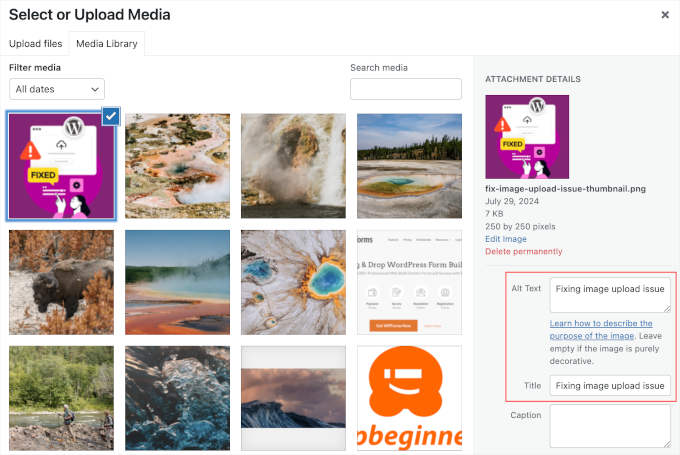
Si eres fotógrafo o agregas muchas imágenes a tu sitio de WordPress, necesitas usar un plugin de galería.
Recomendamos usar el plugin Envira Gallery junto con AIOSEO. En nuestras pruebas de velocidad, encontramos que es el plugin de galería de WordPress más rápido. También es totalmente adaptable y amigable con el SEO desde el principio.
Para más consejos, consulta nuestra guía completa para principiantes sobre SEO de imágenes.
Y si tienes contenido de video, eso también debe optimizarse. Puedes ver nuestra guía paso a paso sobre cómo configurar correctamente el SEO de video en WordPress para obtener los detalles.
Seguridad y Protección de tu Sitio de WordPress

Cada semana, Google pone en lista negra alrededor de 20,000 sitios web por malware y alrededor de 50,000 por phishing. Cuando un sitio está en lista negra, no aparece en ningún resultado de búsqueda.
Esto significa que la seguridad de tu sitio de WordPress es crucial para buenas clasificaciones. No querrás que todo tu arduo trabajo en SEO se desperdicie si tu sitio es comprometido por un hacker.
La buena noticia es que no es tan difícil mantener tu sitio de WordPress seguro. Simplemente consulta las instrucciones paso a paso en nuestra guía definitiva de seguridad de WordPress.
En WPBeginner, actualmente usamos Cloudflare para proteger nuestro sitio web contra ataques y usamos Sucuri durante muchos años. Para ver por qué recomendamos este tipo de servicios, lee nuestro estudio de caso sobre cómo Sucuri nos ayudó a bloquear 450,000 ataques de WordPress en 3 meses.
Empieza a usar SSL/HTTPS

SSL (Secure Sockets Layer) es una tecnología que cifra la conexión entre el navegador de un usuario y el servidor al que se está conectando. Esto añade una capa de seguridad adicional a tu sitio de WordPress.
Los sitios web asegurados con SSL se indican con un ícono de candado o de 'afinador' en la barra de direcciones del navegador. Esto hace que tu sitio web sea más confiable y es necesario si tienes una tienda en línea con WordPress y procesas información de pago sensible.
Todas las principales empresas de hosting de WordPress ofrecen certificados SSL gratuitos con Let's Encrypt. Consulta nuestra guía sobre cómo obtener un certificado SSL gratuito para tu sitio web para más detalles.
Si deseas un certificado SSL comodín premium o simplemente un certificado regular con una garantía de seguridad, te recomendamos usar Namecheap.
Sus certificados SSL vienen con una garantía de seguridad mínima de $10,000 y hasta $250,000. También obtienes un sello TrustLogo para mostrar en tu sitio y añadir credibilidad.
Tutorial en video
Preguntas Frecuentes Sobre SEO en WordPress
Aquí están las respuestas a algunas de las preguntas más comunes que recibimos sobre SEO para WordPress. Esto debería ayudar a aclarar cualquier duda que puedas tener.
1. ¿Cuánto tiempo tarda en funcionar el SEO para WordPress?
Si bien la optimización básica en la página puede mostrar resultados menores rápidamente, a menudo se necesitan de 3 a 6 meses para ver cambios significativos en tus rankings en los motores de búsqueda. El SEO es una estrategia a largo plazo que se construye con el tiempo y esfuerzo constante.
2. ¿Es WordPress bueno para SEO desde el principio?
Sí, WordPress proporciona una base sólida para el SEO porque está construido con código limpio que los motores de búsqueda pueden leer fácilmente. Sin embargo, para maximizar realmente la visibilidad de tu sitio, necesitas agregar un plugin de SEO como All in One SEO y seguir las mejores prácticas de esta guía.
3. ¿Puedo hacer SEO por mi cuenta o necesito contratar a un experto?
Definitivamente puedes hacer tu propio SEO siguiendo esta guía y usando las herramientas adecuadas. Muchos dueños de pequeñas empresas gestionan con éxito la optimización de su sitio. Si te resulta demasiado lento o técnico, contratar a un profesional es una excelente opción a considerar.
4. ¿Cuál es la parte más importante del SEO para un principiante?
Para un principiante, las partes más importantes son la investigación de palabras clave y el SEO en la página. Primero, entiende qué busca tu audiencia. Luego, optimiza los títulos de tus páginas, las meta descripciones y el contenido para que coincidan con esas palabras clave para obtener el mayor impacto inicial.
Más herramientas y recursos de SEO
Una vez que domines las mejores prácticas de SEO para WordPress, querrás llevar tus habilidades aún más lejos para adelantarte a tu competencia.
Hemos compilado una lista de los mejores plugins y herramientas de SEO para WordPress para impulsar tu SEO.
Nuestras 5 principales recomendaciones para los mejores plugins y herramientas de SEO para WordPress son:
- AIOSEO, también conocido como All in One SEO, es el mejor plugin de SEO para WordPress utilizado por más de 3 millones de sitios web. También hay una versión gratuita de AIOSEO disponible.
- Semrush es nuestra elección para la mejor herramienta de investigación de palabras clave y análisis de la competencia. Aunque es caro, es realmente muy potente y es la opción número 1 para los profesionales. (Alternativas gratuitas: Generador de palabras clave de WPBeginner y Verificador de densidad de palabras clave.)
- MonsterInsights es el mejor plugin de Google Analytics que te ayuda a ver todas las estadísticas importantes en un solo lugar. Recuerda, no puedes mejorar lo que no puedes medir. Más de 3 millones de sitios web usan MonsterInsights. También hay una versión gratuita MonsterInsights Lite disponible.
- Lowfruits es una potente herramienta de investigación de palabras clave que te ayudará a rastrear tus rankings de Google e identificar palabras clave de baja competencia que son más fáciles de clasificar. Puede ayudarte a superar a tus competidores y a dirigir tráfico orgánico a tu sitio.
- SEOBoost es un asistente de escritura impulsado por IA que te ayuda a escribir contenido de alto ranking. Identifica las mejores palabras clave para usar en tus publicaciones de blog y analiza tu contenido en cuanto a densidad de palabras clave, legibilidad y relevancia para mejorar tu SEO en la página.
Si estás listo para probar algunas técnicas más avanzadas, también puedes consultar nuestro archivo de artículos de SEO para WordPress. A continuación, se presentan algunas guías seleccionadas que podrían resultarte útiles:
- Lista de verificación de auditoría SEO de WordPress para mejorar tus rankings
- Cómo crear un informe SEO para tu sitio de WordPress
- Cómo agregar IndexNow en WordPress para acelerar los resultados SEO
- El problema del presupuesto de rastreo SEO de WordPress y cómo solucionarlo
- Cómo obtener Sitelinks de Google para tu sitio de WordPress
- Cómo crear una tabla de contenido en WordPress para mejorar los rankings SEO
- Cómo agregar un sitemap RSS en WordPress para mejorar los rankings SEO
- Cómo enviar tu sitio de WordPress a Google Noticias
- Cómo redirigir una página o URL en WordPress
- Cómo hacer una redirección de todo el sitio en WordPress
- SEO de búsqueda por voz – cómo optimizar tu blog de WordPress para la búsqueda por voz
Esperamos que este artículo te haya ayudado a aprender cómo optimizar correctamente tu sitio de WordPress para SEO. Anímate a implementar algunos de estos consejos de SEO para WordPress y deberías ver un aumento en tu tráfico en unos pocos meses a medida que los motores de búsqueda procesan tus cambios.

Joško Lopar
Texto profesional, conciso y claramente escrito. Y más que útil para mí, que he estado luchando durante mucho tiempo para profundizar en los "pequeños" secretos de Wordpress. Gracias Syed por cumplir la promesa de compartir desinteresadamente tus conocimientos.
Soporte de WPBeginner
Glad you found our guide helpful
Administrador
Shawn Cooper
Cuando se menciona un blog en las diversas tácticas de SEO, ¿es sinónimo de sitio web? ¿O los sitios web requieren aplicaciones diferentes?
¡Gracias!
Soporte de WPBeginner
Son aproximadamente lo mismo, la diferencia principal es dónde se encuentra el contenido del sitio. Te gustaría echar un vistazo a nuestro artículo aquí para una explicación más detallada: https://www.wpbeginner.com/beginners-guide/what-is-a-blog-and-how-is-it-different-from-a-website-explained/
Administrador
Benyamin Belal
Maravillosa experiencia recopilada mientras leía tu gran artículo. Sigue así y te deseo la mejor de las suertes siempre.
Soporte de WPBeginner
Glad you enjoyed our tutorial
Administrador
Ruby Singh
Muchas gracias, siempre me confundía acerca de los sitios web de Wordpress debido a tantos errores de contenido duplicado interno.
Estoy haciendo mi mejor esfuerzo para trabajar también en esos errores. ¡Aunque me encantó tu artículo y una vez más empezaré desde cero y espero que funcione!
Thanks
Soporte de WPBeginner
You’re welcome, hope our article helps you understand the logic of SEO better
Administrador
Babatunde Peter
¡Wow! Me encanta esto. Pero necesito más conocimiento para optimizar la velocidad de mi sitio. ¿Puedes recomendarme una publicación en tu sitio web?
Soporte de WPBeginner
Para acelerar tu sitio, te gustaría echar un vistazo a nuestro artículo aquí: https://www.wpbeginner.com/wordpress-performance-speed/
Administrador
Ndo
¡Hola! Solo quiero agradecerte mucho por este gran artículo y por el sitio en general. A lo largo de los años he estado en muchos nichos en internet. Hasta hace poco, nunca vi el blogging como algo con tanto potencial como podría tener. Recientemente, comencé a trabajar en un proyecto y, como mis habilidades de SEO se habían oxidado con el tiempo, este fue un gran artículo para refrescarlas, y muy específico para WordPress, así que con mi primer proyecto usándolo no tuve problemas para configurarlo como los habría tenido sin esto.
¡Buen trabajo en la creación de este sitio y en la cantidad de trabajo que realmente invertiste en crear este contenido, que además es gratuito.
¡Que tengas un buen día!
Sinceramente,
Nando
Soporte de WPBeginner
Thank you, glad you liked our article and glad it could be used as a good refresher
Administrador
Shalini Singh
Gracias por toda esta información. Estoy segura de que volveré a consultarla.
Soporte de WPBeginner
You’re welcome, glad you found this content helpful
Administrador
rob
Gracias por eso, acabo de pasar de Blogger y estoy muy contenta de haberlo hecho. Estos consejos me han ayudado mucho hoy, ¡saludos!
Soporte de WPBeginner
Glad our guide could be helpful
Administrador
Jane Spelce
¡Estoy muy emocionada de recibir sus correos electrónicos instructivos! Han disipado por completo mi temor de que estas cosas sean demasiado "tecnológicas" o complejas para que las logre por mi cuenta. Sus instrucciones son tan claras y están tan bien escritas que no tengo ningún problema para comprender los pasos, ¡sino también para implementarlos! En realidad, me han dado dos regalos: 1. La capacidad de manejar todos los aspectos de tener un blog de viajes de primer nivel y exitoso, y 2. Un nivel de confianza completamente nuevo y mejorado en mi capacidad para alcanzar mis metas. ¡Bravo y gracias!
Soporte de WPBeginner
You’re welcome, glad our newsletter and articles have been able to help you
Administrador
Terry Simelane
Gracias por un artículo muy perspicaz. Aprendí mucho y visitaré su página con más frecuencia. Sigan con el buen trabajo.
Soporte de WPBeginner
You’re welcome, glad you liked our article
Administrador
Florence Hu
Gracias por la información sobre mostrar resúmenes frente a publicaciones completas.
Pregunta: Estoy construyendo un sitio web de portafolio, no un sitio de blogs.
¿Se aplica este consejo a las páginas informativas y a los blogs?
gracias
Soporte de WPBeginner
Yes
Administrador
macronimous
Realmente un gran artículo para principiantes con imágenes para una mejor comprensión.
Soporte de WPBeginner
Glad you liked our article
Administrador
Anonymoua
Me encantan tus artículos
Soporte de WPBeginner
Thank you
Administrador
Mike
¿Los sitios que no bloguean están condenados a la invisibilidad por parte de Google?
Soporte de WPBeginner
No, pero sin contenido actualizado continuamente es más difícil clasificar alto
Administrador
Mike
Gracias, ¿conoces algún recurso sobre este tema particular de SEO?
Soporte de WPBeginner
no en este momento
Jamal Mehmood
¡Este es un gran artículo!
Soporte de WPBeginner
Thank you
Administrador
xman
hola
en tu ejemplo de texto alternativo y título para imágenes usaste el mismo texto
¿podemos usar el mismo texto en título, texto alternativo, descripción y pie de foto, o eso se considera texto duplicado?
Soporte de WPBeginner
Puedes agregar el mismo texto en el título y el texto alternativo, pero para tu descripción y pie de foto, dependiendo de tu tema, esa información se mostrará a todos los visitantes y normalmente se usa para dar más información sobre la imagen que el título.
Administrador
Muhammad Farhan
El mejor sitio para principiantes y también para profesionales, y es de un pakistaní que nos enorgullece, me enorgullece mucho ver esto, estás ayudando a muchas personas a cambiar sus vidas y las vidas a su alrededor, definitivamente eres un héroe.
Soporte de WPBeginner
Glad you like our site
Administrador
Shweta rishabh jain
Hola,
Gracias por compartir el artículo. He estado blogueando con WordPress autoalojado y es bastante fácil y efectivo. Es un gran intento para principiantes con la ayuda de tu artículo.
Soporte de WPBeginner
You’re welcome, glad you like our article
Administrador
Nifi Istiak Borsho
Gracias por ese buen blog detallado.
Amor desde Bangladesh ❤️
Soporte de WPBeginner
You’re welcome, glad you like our content
Administrador
Suraj Pokhrel
Publicación de blog agradable y detallada. Lo que me falta es la optimización de la velocidad del sitio. ¿Puedes recomendarme los plugins que hacen que mi sitio cargue más rápido?
Muchas gracias.
Soporte de WPBeginner
Para acelerar tu sitio, te gustaría echar un vistazo a nuestro artículo aquí: https://www.wpbeginner.com/wordpress-performance-speed/
Administrador
Frank Jonker
Artículo Increíble – Bien Hecho
Soporte de WPBeginner
Thank you
Administrador
Zeeva Natasha Zazhinne
¿Esta optimización SEO solo se relaciona con las búsquedas de Google? Quiero saber sobre todos los DEMÁS motores de búsqueda que mucha gente está usando ahora, por ejemplo, DuckDuckGo. ¿Por qué? Google ya no es el Google que todos conocimos y amamos. El sitio que estoy construyendo es un sitio de salud y bienestar natural. ¿Cuál es la solución?
Soporte de WPBeginner
Las recomendaciones SEO en nuestro artículo deberían ser para todos los motores de búsqueda, no solo para Google
Administrador
Satya Vara Prasad
Hola... gracias por compartir los mejores consejos de SEO. Aprendo muchas cosas de wpbeginner, ahora es el momento de los consejos de SEO. Implementaré estos consejos de SEO pronto en mi sitio web y estoy 100% seguro de que obtendré los mejores resultados de SEO para mi sitio web... ¡muchas gracias!
Soporte de WPBeginner
You’re welcome, hope our article helps you implement our recommendations
Administrador
Dibyandu Pal
Hola... gracias por compartir tus conocimientos con nosotros. Hablando francamente, todo lo que he aprendido sobre WordPress, el 99% es de WPBeginner. Cuando entré a wpbeginner, mi primer interés fue en WordPress SEO, sin embargo, no se limita al SEO de tu blog. Hoy mi blog está en Google, solo por ti. Gracias de todo corazón de nuevo..
Soporte de WPBeginner
You’re welcome, glad we could help you get started and hope we can continue to be a helpful resource for you
Administrador
Gautam
Excelente escrito. Sigue compartiendo este tipo de blogs. Personas como yo que trabajamos en tecnologías de procesamiento de Big Data nos beneficiaremos al compartir conocimientos entre personas que tienen hambre de conocimiento y buscan aprender cosas nuevas.
Gracias de nuevo.
Soporte de WPBeginner
Thank you, glad you like our article
Administrador
manigandan
¡Bonito Blog Gracias por Compartir..!
Soporte de WPBeginner
You’re welcome, glad you like our content
Administrador
Anas Arshad
Señor, ¿puede darme su tema de WP? Realmente me gusta.
Soporte de WPBeginner
Lamentablemente, por el momento, no ofrecemos nuestro tema para descarga.
Administrador
tarun
Gracias por esta publicación. Ha sido muy útil
Soporte de WPBeginner
Glad our post was helpful
Administrador
Szymon Owedyk
Great Guide about WordPress and SEO – for me and my clients
Soporte de WPBeginner
Thank you, glad you like our content
Administrador
Sujatha Veeranala
Gracias, me ayudaste a configurar mi blog como un blog listo para SEO.
Soporte de WPBeginner
Glad our tutorial could be helpful
Administrador
faizanusuf
¿Por qué haces esto? ¿Qué te motivó a invertir tanto de tu tiempo en esto…
¡Muy apreciado!
Soporte de WPBeginner
We wanted to help people who wanted a better understanding of SEO, glad it was helpful
Administrador
Fatima Zahra
Muchas gracias, toda esta información es realmente útil, ¡sigue con el buen contenido, buena suerte ^^
Soporte de WPBeginner
Thank you glad you like our content and it’s been helpful
Administrador
Tecla
¡Hola!
Gracias por el muy buen artículo…… ¿Podrías explicar por qué a veces en la descripción aparecen los Sitelinks y a veces no?
¿Podrías también explicar cómo ocultar de los sitelinks al autor del blog y las categorías de las publicaciones?
También estoy usando YOAST SEO
¡Gracias de nuevo!
Soporte de WPBeginner
Para eliminar al autor de tu publicación, puedes consultar nuestra guía aquí: https://www.wpbeginner.com/wp-themes/how-to-remove-author-name-from-wordpress-posts/
Para los sitelinks, dependería de Google cómo se manejan.
Administrador
Joe
Gracias por todo… eres genial
Soporte de WPBeginner
Thank you, glad you like our content
Administrador
Ajay Goyal
Gracias por compartir un artículo tan genial con nosotros.
Soporte de WPBeginner
Glad you like our content
Administrador
Ayesha
Es útil. Muchas gracias.
Soporte de WPBeginner
Glad our content could be helpful
Administrador
Abdul Manan Abbasi
Assalam o Alaikum
Estimado/a, mi solicitud fue rechazada por AdSense por “Contenido de desguace”. Quería saber si mi propio contenido ya compartido en algún sitio web entra en la categoría de contenido de desguace. ¿Cómo podemos mejorar el tráfico del sitio web?
Soporte de WPBeginner
Compartir tu contenido en redes sociales no debería ser un problema, si reutilizas publicaciones de invitados eso sí sería un problema. Para mejorar el tráfico del sitio web, te recomiendo que leas nuestro artículo aquí: https://www.wpbeginner.com/beginners-guide/how-to-increase-your-blog-traffic/
Administrador
fahad malik
Realmente amo este sitio por el contenido de calidad que ofrece, realmente amo este sitio
Soporte de WPBeginner
Glad you like our content
Administrador
Ubaid
Hola, envié un mapa del sitio en la nueva consola de búsqueda de Google, pero en el estado aparece que el mapa del sitio no se pudo obtener. Esperé unas horas pero no pasó nada, ¿por qué no se pudo leer el mapa del sitio?
Soporte de WPBeginner
Si tienes caché en tu sitio y no la has limpiado, es posible que no se esté mostrando correctamente.
Administrador
Roshni
¡Como siempre, un buen artículo!
Solo por curiosidad, ¿por qué nofollow no es el predeterminado? Dada la explicación, me pregunto en qué casos alguien querría permitir 'follow' en absoluto.
How do I make this suggestion to Wordpress?

Soporte de WPBeginner
Tener enlaces 'follow' sería para enlazar internamente a otros artículos. Deberías ir a los foros de WordPress.org para obtener sugerencias.
Administrador
Saumya Choudhary
Publicación realmente genial, como soy nuevo en esto pero manejo proyectos de SEO en php y solo conocía lo básico de SEO en Wordpress. Pero realmente lo explicaste muy bien, ahora voy a empezar mi proyecto después de leer este blog.
Gracias,
Saumya
Soporte de WPBeginner
Thank you, glad our article was helpful
Administrador
Acha Mercy
muchas gracias; esto es de gran ayuda para mí. Me alegro de haber encontrado tu sitio. muy educativo.
Soporte de WPBeginner
Glad our article could be helpful
Administrador
Abdurahman Omer
Realmente me encanta, explicado de buena manera, muchas gracias
Soporte de WPBeginner
You’re welcome
Suresh Agarwal
¡Publicación increíble, es interesante de leer, un gran intento para principiantes. Me gusta tu blog y tu forma de escribir. Realmente uso esta publicación, ¡Increíbles consejos de SEO! Esta publicación es realmente útil y educativa. Solo se requiere cuando se trata de promocionar mi sitio en Google. Gracias por la información.
Soporte de WPBeginner
Thank you, glad you like our content
Administrador
Afrasiab Ali
Hola,
Tengo una pregunta: ¿cambiar de proveedor de hosting de WordPress resulta en la pérdida de todo el SEO del sitio de WordPress?
por favor dime
Gracias,
Soporte de WPBeginner
Normalmente, cambiar de proveedor de hosting no debería afectar el SEO de tu sitio.
Administrador
Ritesh Sharma
Actualmente, he iniciado mi propio blog (inspirado por WPBeginner)... escribir buen contenido no es suficiente si no entiendes el SEO. Gracias a Syed Sir por contribuir a la comunidad. Muchas gracias.
Soporte de WPBeginner
Glad you found our article helpful
Administrador
Hemendra
Gracias WordPress por esta publicación y la sección de blog para mostrarnos la luz. He estado blogueando con WordPress autoalojado y es bastante fácil y efectivo. Sé que lleva tiempo con el SEO ganar impulso. Continúen con las buenas cosas.
Soporte de WPBeginner
You’re welcome
Administrador
Dirk Bailey
Tuve problemas con tu ayuda de optimización SEO, ya que la estructura del menú de los ejemplos no coincide con las opciones del menú en la administración de mi sitio. Por ejemplo, Configuración > Enlaces permanentes no está donde dices que está.
Soporte de WPBeginner
Para estar seguro, si estás en WordPress.com, no tendrías esa opción. Nuestros tutoriales son para sitios de WordPress.org.
Administrador
Fe
Tuve el mismo problema, ¿quizás fue una actualización de diseño? Los enlaces y los pasos estaban allí, solo tomó un poco de búsqueda para encontrarlos. Esta publicación fue súper útil ya que soy completamente nuevo en WordPress y SEO... me siento mucho más seguro ahora.
Peter Rwigema
Gracias por esta publicación. Ha sido muy útil
Soporte de WPBeginner
You’re welcome
Administrador
Harry Hoerenz
¿Puedes ayudar a crear una wiki sobre empatía? ¿Te preocupa quién puede hacer cambios? ¿El costo, etc.?
Soporte de WPBeginner
Como punto de partida, te recomendamos leer nuestro artículo aquí: https://www.wpbeginner.com/wp-tutorials/how-to-create-a-wiki-knowledge-base-using-wordpress/
A quién permitas como autor y qué permisos establezcas para ese usuario determinarán quién puede editar.
Administrador
Meritorio
Vaya.
This is something I needed for starting a new blog, this time fully self-managed one as I wanted to make sure that I construct and optimize it fully and properly so that once it gets released to the public it can be indexed, read and accessed with ease and looks fabulously good
Gracias por este tutorial.
Soporte de WPBeginner
You’re welcome
Administrador